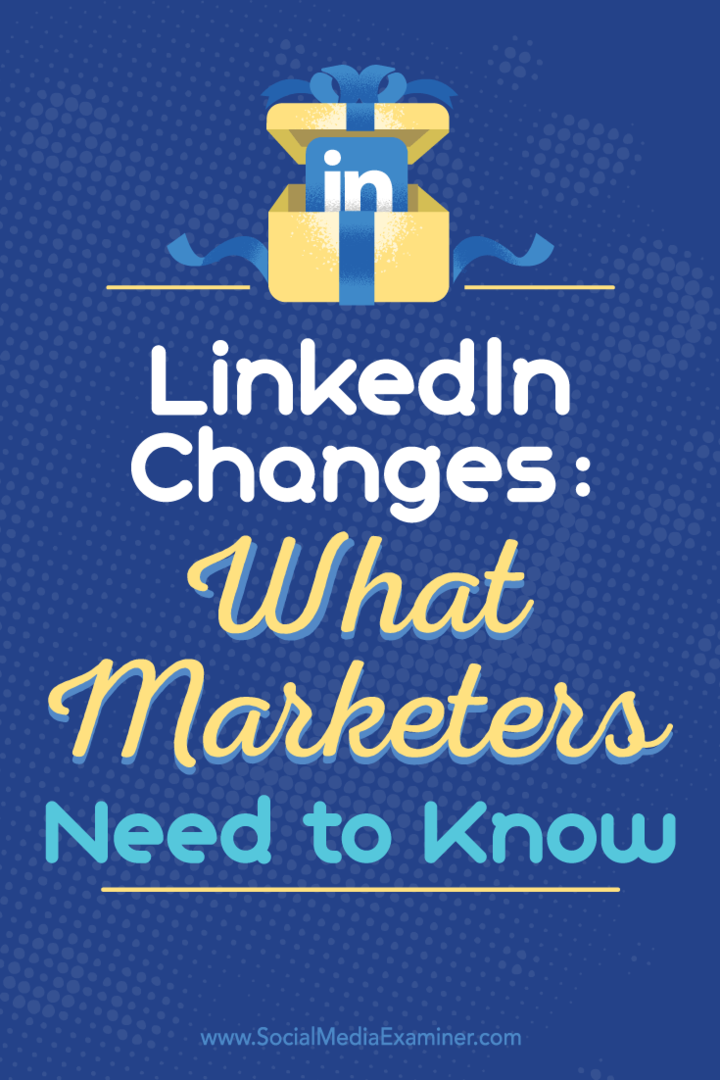Cambiamenti di LinkedIn: cosa devono sapere i professionisti del marketing: esaminatore dei social media
Linkedin / / September 25, 2020
 Hai la nuova esperienza LinkedIn?
Hai la nuova esperienza LinkedIn?
Ti chiedi cosa è cambiato?
LinkedIn ha reso più facile trovare nuovi contatti, interagire con le connessioni e scrivere post.
In questo articolo, lo farai scopri come navigare nel nuovo LinkedIn e dove trovare quello che ti serve.
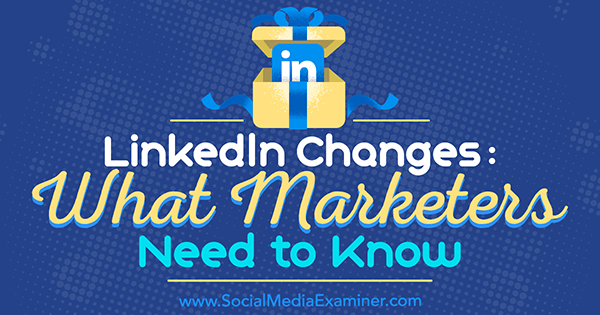
# 1: esplora la home page
Quando tu accedi a LinkedIn sul desktop, lo farai immediatamente notare l'aspetto più pulitodella home page. La barra dei menu è più sottile e profonda verde acqua e le icone sono le stesse di App mobile di LinkedIn.
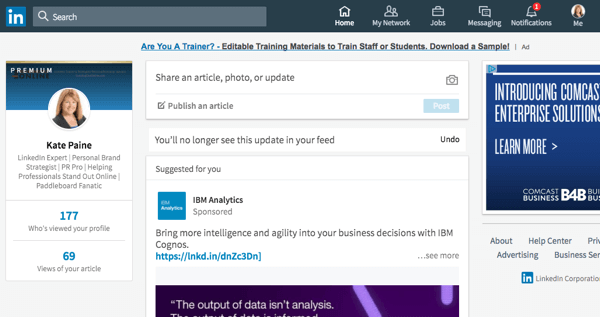
A sinistra, lo farai vedere un'istantanea del tuo profilo con la tua foto, il titolo professionale, il numero di persone che hanno visualizzato il tuo profilo e le visualizzazioni degli articoli recenti. È quasi identico alla sezione Io dell'app per dispositivi mobili.
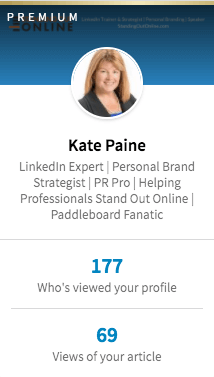
C'è una leggera differenza nella sezione di condivisione dei contenuti, che si trova al centro della home page. Hai la possibilità di farlo condividere un articolo, una foto o un aggiornamento. Di seguito è presente un collegamento a creare un articolo, che equivale a pubblicare un post di lunga durata su Editore di LinkedIn.

Il feed o la cronologia di LinkedIn viene visualizzato dopo e ha più o meno lo stesso aspetto di prima dell'aggiornamento.
# 2: Visita la sezione Me
Come nell'app mobile di LinkedIn, quella che era la sezione Profilo ora si chiama Me. Fare clic sull'icona Io per visualizzare e modificare il tuo profilo, regolare la privacy e le impostazioni, accedere al centro assistenza, cambia la lingua del tuo profilo, passare a un account premiume disconnettersi.
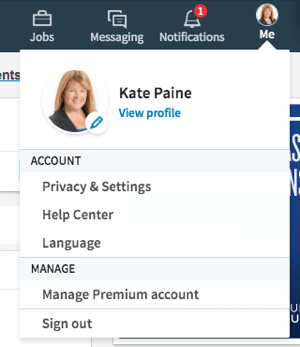
Notare che le dimensioni della foto di sfondo sono cambiate nel nuovo design. La nuova dimensione consigliata per la foto di sfondo è 1536 x 768 pixel. Prenditi qualche minuto e creare una foto di sfondo in linea con le nuove specifiche.
La tua foto del profilo è ora circolare e appare davanti e al centro nella sezione introduttiva. Questo è lo stesso dell'app mobile.
Per modificare la sezione introduttiva, fare clic sull'icona della penna. Apporta modifiche al tuo nome, cognome, posizione attuale, istruzione, paese e codice postale, settore, titolo professionale, sezione Riepilogo e media che desideri aggiungere al tuo riepilogo. Quando le persone visualizzano il tuo profilo, vedranno solo le prime due righe della sezione Riepilogo, quindi falle risaltare.
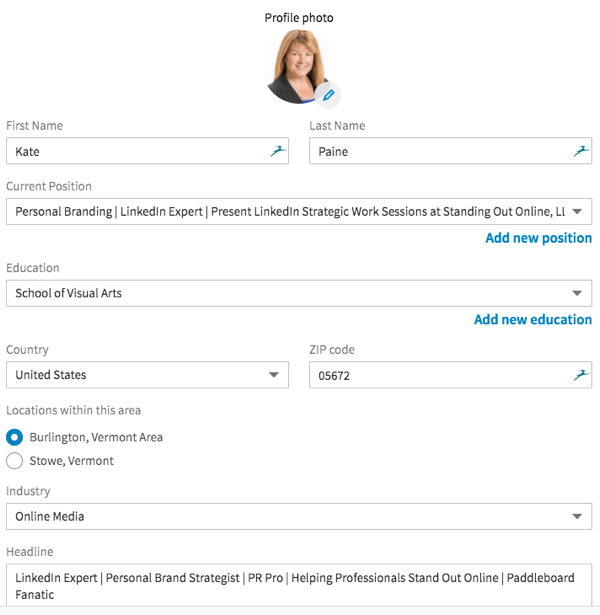
Inoltre, le tue informazioni di contatto vengono visualizzate sul lato destro quando qualcuno visualizza il tuo profilo.
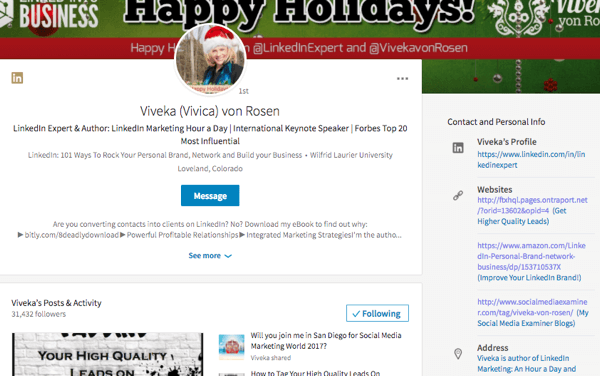
Tieni presente che i link web personalizzati precedentemente sul tuo profilo sono stati sostituiti con un semplice URL. La tua descrizione appare tra parentesi subito dopo il collegamento.
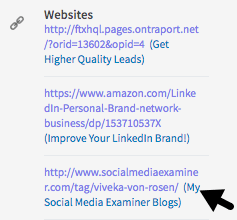
Nella sezione Io (o introduzione) puoi farlo vedere chi ha visualizzato il tuo profilo e i tuoi articoli.
Al di sotto di questo, lo farai vedere i consigli a rafforzare il tuo profilo. LinkedIn potrebbe suggerire competenze o sezioni da aggiungere al tuo profilo, come esperienza e istruzione. Questo veniva visualizzato nella parte superiore del tuo profilo. Ora è in una posizione meno invadente.
Il resto del profilo è simile alla versione precedente. Hai ancora le sezioni Esperienza, Istruzione, Esperienza di volontariato e cause, Competenze, Approvazione e Raccomandazioni. La differenza principale è che non è più possibile modificare l'ordine di queste sezioni.
Ottieni formazione sul marketing di YouTube - Online!

Vuoi migliorare il tuo coinvolgimento e le tue vendite con YouTube? Quindi unisciti al più grande e migliore raduno di esperti di marketing di YouTube mentre condividono le loro strategie comprovate. Riceverai istruzioni dettagliate in tempo reale incentrate su Strategia di YouTube, creazione di video e annunci di YouTube. Diventa l'eroe del marketing di YouTube per la tua azienda e i tuoi clienti mentre implementi strategie che ottengono risultati comprovati. Questo è un evento di formazione online dal vivo dei tuoi amici su Social Media Examiner.
CLICCA QUI PER I DETTAGLI - I SALDI FINISCONO IL 22 SETTEMBRE!C'è anche una nuova sezione chiamata Realizzazioni, dove puoi aggiungere progetti, corsi, pubblicazioni, certificazioni, riconoscimenti e premi e brevetti.
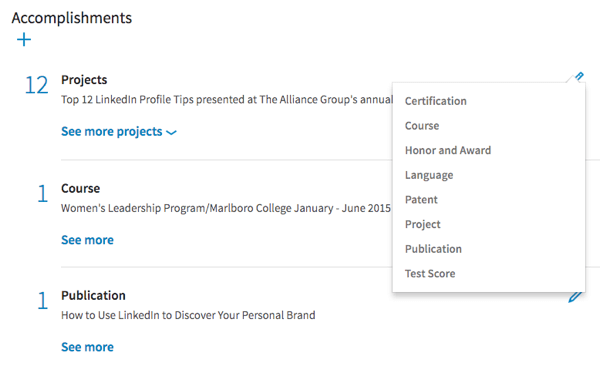
Puoi aggiungere nuove sezioni del profilo due modi: dalla barra laterale destra o all'interno del profilo stesso.
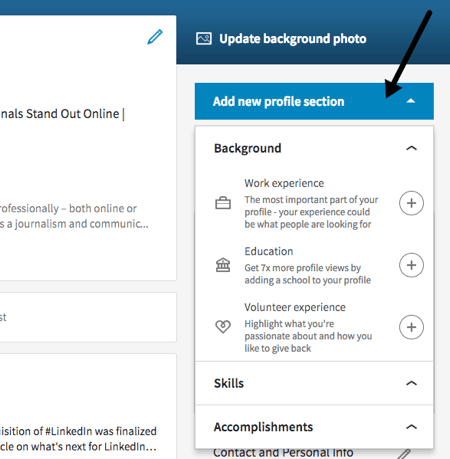
Alla fine della sezione Io, lo farai guarda le persone e le aziende che segui.
# 3: Impara a conoscere la ricerca
Il cambiamento più grande su LinkedIn è nella ricerca. La nuova interfaccia utente non dispone delle opzioni di ricerca avanzata, quindi non puoi più filtrare le ricerche per parola chiave, nome e cognome, titolo e posizione.
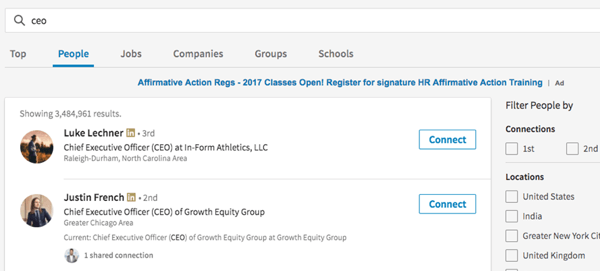
Tuttavia, puoi ancora filtrare per livello di connessioni (primo, secondo o terzo), località generali (ma non codici postali), aziende, settori, lingua del profilo, organizzazione non profit, lingua e scuole. Dalla pagina di ricerca puoi anche cerca lavoro, aziende, gruppi e scuole.
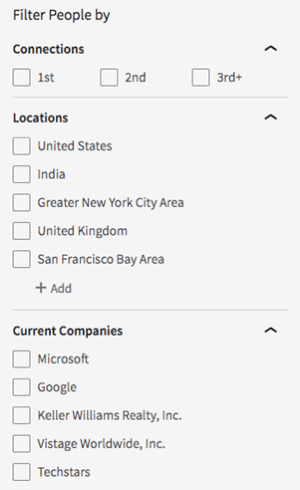
Puoi usa la ricerca booleana, ma non è così efficace come quando era combinato con la ricerca avanzata. Ho testato ricerche booleane identiche nelle interfacce vecchie e nuove ei risultati differivano in modo significativo.
Altre due funzionalità, le ricerche salvate e la codifica, non sono più disponibili gratuitamente. Tuttavia, l'opzione premium di LinkedIn, Sales Navigator di Sales Solutions, consente ricerche salvate e avanzate e l'aggiunta di tag. LinkedIn attualmente offre tre mesi di accesso gratuito a Sales Navigator a persone che non l'hanno mai utilizzato prima.
# 4: esamina la mia rete
Ci sono anche alcuni cambiamenti degni di nota in La mia rete.
Mi piace il nuovo aspetto pulito di questa sezione, che ti permette di farlo vedere i tuoi inviti e le persone che potresti conoscere, così come fare clic su quei profili. Tuttavia, quando tu clicca sui tuoi collegamenti, le uniche opzioni ora sono inviare messaggi o rimuoverli.
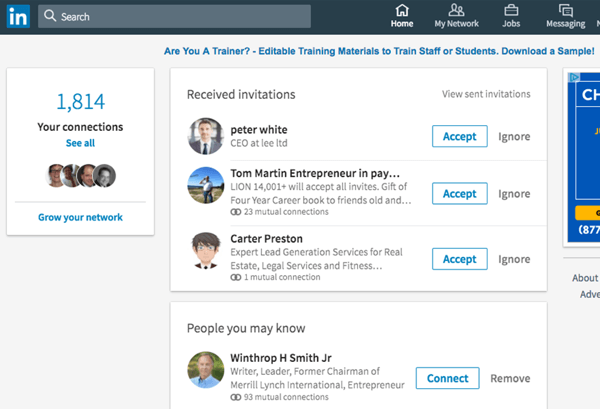
In La mia rete, puoi ordinare solo per aggiunti di recente, nome e cognome. LinkedIn ha rimosso tutte le altre funzionalità e tag di ordinamento.
# 5: guarda altre opzioni
Gli interessi sono tornati a Altro ed è la stessa icona dell'app per dispositivi mobili. Puoi accedi a LinkedIn Learning, pubblica un'offerta di lavoro, Gruppi, ProFinder, Lookup e SlideShare, così come passa a Talent Solutions o Sales Solutions. Qui è anche dove puoi creare una pagina aziendale.
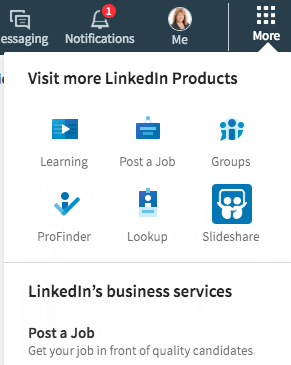
Una delle cose che mi piacciono della nuova funzione Altro è che puoi accedi a ProFinder, Lookup e SlideShare con un solo clic. In precedenza, dovevi cercare per trovarli.
# 6: controlla le notifiche
Le notifiche ottengono la propria sezione nella nuova interfaccia utente di LinkedIn, il che rende molto più facile visualizzare le interazioni e rispondere.
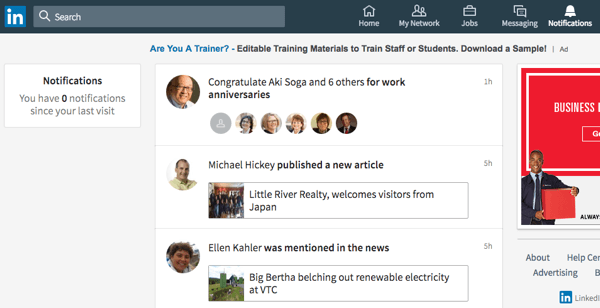
Anche la sezione Notifiche ti consente visualizzare gli anniversari di lavoro, le persone nella tua rete che hanno pubblicato un articolo o sono state citate nelle notizie, i compleanni e le promozioni. Lo farai anche tu vedere le persone che ti hanno seguito, interagito con i tuoi articoli e altri contenuti e ti hanno approvato.
In conclusione
LinkedIn vuole che gli utenti abbiano un'esperienza più coesa tra l'app mobile e il browser desktop, che è ciò che questo aggiornamento realizza.
Sebbene molto sia cambiato, sembra che le funzionalità di messaggistica, lavori e annunci siano rimaste le stesse nella nuova interfaccia utente. Sì, alcune funzionalità, come alcune funzioni di ricerca e tagging, potrebbero non essere presenti nella versione gratuita di LinkedIn. Tuttavia, la maggior parte dei professionisti del marketing troverà la nuova interfaccia utente più intuitiva.
Cosa pensi? Hai ricevuto l'accesso alla nuova interfaccia utente di LinkedIn? Ti piace? Per favore condividi i tuoi pensieri nei commenti.